- Преди да използвате вашето устройство
- Преглед на контролния панел
- Общ преглед на LCD дисплея
- Достъп до Brother Utilities (Windows)
- Зареждане на хартия
- Зареждане на документи
- Печат от вашия компютър (Windows)
- Печат на снимка (Windows)
- Печат на документ (Windows)
- Отменяне на заявка за печат (Windows)
- Отпечатване на повече от една страница на единичен лист хартия (N в 1) (Windows)
- Отпечатване като плакат (Windows)
- Автоматично отпечатване върху двете страни на листа (Автоматичен 2-странен печат) (Windows)
- Ръчно отпечатване върху двете страни на листа (Ръчен 2-странен печат) (Windows)
- Автоматично отпечатване като книжка (Windows)
- Ръчно отпечатване като книжка (Windows)
- Печат на цветен документ в скала на сивия цвят (Windows)
- Предотвратяване на размазани разпечатки и засядане на хартия (Windows)
- Използване на готов профил за печат (Windows)
- Промяна на настройките по подразбиране за печат (Windows)
- Настройки за печат (Windows)
- Печат от вашия компютър (Mac)
- Печат на снимка (Mac)
- Печат на документ (Mac)
- Автоматично отпечатване върху двете страни на листа (Автоматичен 2-странен печат) (Mac)
- Ръчно отпечатване върху двете страни на листа (Ръчен 2-странен печат) (Mac)
- Отпечатване на повече от една страница на един лист хартия (N в 1) (Mac)
- Печат на цветен документ в скала на сивия цвят (Mac)
- Предотвратяване на размазани разпечатки и засядане на хартия (Mac)
- Опции за печат (Mac)
- Сканиране с помощта на бутона за сканиране на вашето устройство на Brother
- Сканиране на снимки и графики
- Записване на сканирани данни в папка като PDF файл
- Запазване на сканирани данни на USB флаш устройство
- Сканиране към текстов файл, който може да се редактира (OCR)
- Сканиране към файл, прикачен към имейл
- Уеб услуги за сканиране по вашата мрежа Windows 7, Windows 8 и Windows 10
- Промяна на настройките на бутона за сканиране от ControlCenter4 (Windows)
- Промяна на настройките на бутона за сканиране от Brother iPrint&Scan (Mac)
- Сканиране от вашия компютър (Windows)
- Сканиране чрез ControlCenter4, домашен режим (Windows)
- Сканиране чрез ControlCenter4, домашен режим (Windows)
- Избиране на типа на документа чрез ControlCenter4, домашен режим (Windows)
- Промяна на размера на сканиране с помощта на режим ControlCenter4 Home (Windows)
- Изрязване на сканираното изображение чрез ControlCenter4, домашен режим (Windows)
- Отпечатване на сканираните данни чрез ControlCenter4, домашен режим (Windows)
- Отворете с приложение чрез ControlCenter4, домашен режим (Windows)
- Записване на сканирани данни в папка като PDF файл чрез ControlCenter4, домашен режим (Windows)
- Настройки за сканиране за домашен режим на ControlCenter4 (Windows)
- Сканиране чрез ControlCenter4, домашен режим (Windows)
- Сканиране чрез ControlCenter4, разширен режим (Windows)
- Сканиране на снимки и графики чрез ControlCenter4, разширен режим (Windows)
- Записване на сканирани данни в папка като PDF файл с помощта на ControlCenter4, разширен режим (Windows)
- Сканиране на двете страни на лична карта чрез ControlCenter4, разширен режим (Windows)
- Сканиране към файл, прикачен към имейл, чрез ControlCenter4, разширен режим (Windows)
- Сканиране към текстов файл, който може да се редактира (OCR), чрез ControlCenter4, разширен режим (Windows)
- Сканиране към файл с формат Office чрез разширен режим на ControlCenter4 (Windows)
- Настройки на сканиране за разширен режим на ControlCenter4 (Windows)
- Сканиране чрез Nuance™ PaperPort™ 14SE или други приложения за Windows
- Сканиране чрез факс и сканиране в Windows
- Инсталиране на BookScan Enhancer и Whiteboard Enhancer (Windows)
- Сканиране чрез ControlCenter4, домашен режим (Windows)
- Сканиране от вашия компютър (Mac)
- Копиране на документ
- Увеличаване или намаляване на копираните изображения
- Сортиране на копия
- Копиране с оформление на страницата (N в 1 или постер)
- Копиране от двете страни на хартията (2-странно копиране)
- Копиране на лична карта
- Опции на копиране
- Изпращане на факс
- Изпращане на факс от устройство Brother
- Ръчно изпращане на факс
- Изпращане на факс в края на разговор
- Изпращане на един и същи факс до повече от един получател (разпращане)
- Изпращане на факс в реално време
- Промяна на настройката за автоматично повторно набиране на факс
- Отмяна на протичащо изпращане на факс
- Проверка и отмяна на чакащ факс
- Опции за факс
- Получаване на факс
- Гласови операции и номера на факс
- Телефонни услуги и външни устройства
- Факс отчети
- PC-FAX
- PC-FAX за Windows
- Преглед на PC-FAX (Windows)
- Конфигуриране на PC-FAX (Windows)
- Конфигуриране на адресната книга на PC-FAX (Windows)
- Добавяне на участник в адресната книга на PC-FAX (Windows)
- Създаване на група в адресната книга на PC-FAX (Windows)
- Редактиране на информация за участник или група в адресната книга на PC-FAX (Windows)
- Изтриване на участник или група в адресната книга на PC-FAX (Windows)
- Експортиране на адресната книга на PC-FAX (Windows)
- Импортиране на информация в адресната книга на PC-FAX (Windows)
- Изпращане на факс с помощта на PC-FAX (Windows)
- Получаване на факсове в компютъра (Windows)
- Преглед на PC-FAX (Windows)
- PC-FAX за Mac
- PC-FAX за Windows
- Директен печат на снимки от USB флаш памет
- Съвместими USB устройства с флаш памет
- Важна информация за печат на снимки
- Печат на снимки от USB флаш памет на устройство Brother
- Преглед и печат на снимки от USB флаш памет
- Печат на индексна страница със снимки (миниатюри) от USB флаш памет
- Печат на снимки по номера на изображението
- Отпечатване на снимки с автоматично изрязване
- Отпечатване на снимки без поле от USB флаш памет
- Печат на датата от данните за снимката
- Настройки за печат за снимки
- Отпечатване на снимки от ControlCenter4 (Windows)
- Поддържани основни мрежови функции
- Софтуер и помощни програми за управление на мрежата
- Допълнителни методи за конфигуриране на устройството на Brother за безжична мрежа
- Преди конфигуриране на вашето устройство на Brother за безжична мрежа
- Конфигуриране на вашето устройство за безжична мрежа чрез метода с едно натискане на Wi-Fi Protected Setup™ (WPS)
- Конфигуриране на вашето устройство за безжична мрежа чрез ПИН метода на Wi-Fi Protected Setup™ (WPS)
- Конфигуриране на вашето устройство за безжична мрежа, когато не се изпраща SSID
- Използване на Wi-Fi Direct®
- Печат или сканиране от вашето мобилно устройство чрез Wi-Fi Direct
- Конфигуриране на вашата мрежа Wi-Fi Direct
- Общ преглед на конфигурацията на мрежата Wi-Fi Direct
- Конфигуриране на вашата мрежа Wi-Fi Direct чрез метода с едно натискане
- Конфигуриране на вашата мрежа Wi-Fi Direct чрез метода с едно натискане на Wi-Fi Protected Setup™ (WPS)
- Конфигуриране на вашата мрежа Wi-Fi Direct чрез ПИН метода
- Конфигуриране на вашата мрежа Wi-Fi Direct чрез ПИН метода на Wi-Fi Protected Setup™ (WPS)
- Ръчно конфигуриране на вашата мрежа Wi-Fi Direct
- Разширени мрежови функции
- Техническа информация за напреднали потребители
- Brother Web Connect
- Google Cloud Print
- AirPrint
- Мобилен печат за Windows
- Услуга за печат Mopria®
- Brother iPrint&Scan за мобилни устройства
- ControlCenter4 (Windows)
- Промяна на режима на работа в ControlCenter4 (Windows)
- Сканиране чрез ControlCenter4, домашен режим (Windows)
- Сканиране чрез ControlCenter4, разширен режим (Windows)
- Настройване на устройството Brother чрез ControlCenter4 (Windows)
- Създаване на раздел по избор чрез ControlCenter4, разширен режим (Windows)
- Съобщения за грешки и техническо обслужване
- Засядания на документи
- Задръстване на принтера или засядане на хартия
- В устройството има заседнала хартия (Засядане на хартия)
- Хартия е заседнала в предната част на устройството (засядане A вътре/отпред)
- Хартия е заседнала в предната част на устройството (засядане В отпред)
- Хартия е заседнала в задната част на устройството (засядане С отзад)
- Хартията е заседнала в мултифункционалната тава (Засядане D МФ тава)
- Хартията е заседнала вътре и в мултифункционалната тава (Засядане E вътре/МФ)
- Ако срещате затруднения с вашето устройство
- Проблеми при работата с хартия и отпечатването
- Проблеми с телефона и факса
- Други проблеми
- Мрежови проблеми
- Използване на инструмента за поправка на мрежовата връзка (Windows)
- Къде мога да намеря мрежовите настройки на устройството Brother?
- Не мога да завърша конфигурацията за настройка на безжичната мрежа
- Устройството ми на Brother не може да печата, сканира или получава PC-FAX в мрежата
- Искам да проверя дали моите мрежови устройства работят правилно
- Проблеми с Google Cloud Print
- Проблеми с AirPrint
- Проверка на информацията за устройството
- Нулиране на устройството на Brother
- Презареждане на резервоарите за мастило
- Почистване на устройството на Brother
- Почистване на скенера
- Почистване на печатащата глава на устройството на Brother
- Почистване на печатащата глава от компютъра (Windows)
- Почистване на печатащата глава от компютъра (Mac)
- Почистване на LCD дисплея на устройството
- Почистване на устройството отвън
- Почистване на валяка на принтера на устройството
- Почистване на ролките за подаване на хартия
- Почистване на основната подложка
- Почистване на поемащите ролки за хартия
- Проверка на устройството на Brother
- Коригирайте подаването на хартия, така че да се изчистят вертикалните линии
- Когато имате проблеми при печат, променете опциите за настройки на принтера
- Опаковане и изпращане на вашето устройство Brother
- Промяна на настройките на устройството от контролния панел
- В случай на прекъсване на електрозахранването (Съхранение в паметта)
- Общи настройки
- Регулиране силата на звука на устройството
- Автоматично превключване на лятно часово време
- Задаване на обратно отброяване за режим “Почивка”
- Настройка на устройството за автоматично изключване
- Задаване на дата и час
- Регулиране на яркостта на фоновото осветяване на LCD дисплея
- Промяна колко време да е включено фоновото осветяване на LCD дисплея
- Настройване на ИД на устройството
- Задаване на режим на тонално или импулсно набиране
- Намаляване на шума при печат
- Промяна на езика, показан на LCD дисплея
- Печат на отчети
- Таблици с настройки и функции
- Промяна на настройките на устройството от компютъра
Някои функции не са налични в зависимост от модела.
 Сваляне на версия за отпечатване на това ръководство.
Сваляне на версия за отпечатване на това ръководство.
-
 За преглеждането на това ръководство за отпечатване е необходим Adobe Acrobat Reader.
Щракнете тук, за да го инсталирате.
За преглеждането на това ръководство за отпечатване е необходим Adobe Acrobat Reader.
Щракнете тук, за да го инсталирате.



Начало > Текуща поддръжка > Проверка на устройството на Brother > Проверка на подравняването на печата от устройството на Brother
Проверка на подравняването на печата от устройството на Brother
DCP-T310/DCP-T510W/DCP-T710W
- Натиснете Menu (Меню).
- Натиснете
 или
или  , за да изберете следното:
, за да изберете следното:- Изберете [Поддръжка]. Натиснете OK.
- Изберете [Подоб. качест.]. Натиснете OK.
- Изберете [Подредба]. Натиснете OK.
- Натиснете Mono Start (Старт Черно-бяло) или Colour Start (Старт Цветно).Устройството разпечатва Страницата за проверка на подравняването.
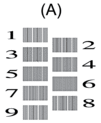
- Изберете номера на тестовата разпечатка по един от следните начини:
- DCP-T310/DCP-T510W/DCP-T710W
За образец (A) натиснете
 или
или  , за да изберете номера на тестовата разпечатка, която има най-малко видими вертикални ивици (1 – 9) и след това натиснете OK.
, за да изберете номера на тестовата разпечатка, която има най-малко видими вертикални ивици (1 – 9) и след това натиснете OK.
В горния пример най-добрият избор е редът с номер 6.
Повторете тази стъпка за останалите образци.

Когато подравняването на отпечатването не е регулирано правилно, текстът изглежда размазан или изкривен като този.
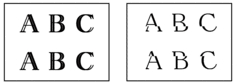
След правилно регулиране на подравняването на отпечатването, текстът изглежда като този.
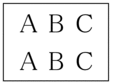
- Натиснете Stop/Exit (Стоп/Излез).
MFC-T910DW
- Натиснете Settings (Настройки).
- Натиснете
 или
или  , за да изберете следното:
, за да изберете следното:- Изберете [Общи настройки]. Натиснете OK.
- Изберете [Поддръжка]. Натиснете OK.
- Изберете [Подобри КачПечат]. Натиснете OK.
- Изберете [Подредба]. Натиснете OK.
- Натиснете
 .
. - Натиснете отново
 . Устройството разпечатва Страницата за проверка на подравняването.
. Устройството разпечатва Страницата за проверка на подравняването.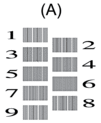
- За образец (A) натиснете
 или
или  , за да изберете номера на тестовата разпечатка, която има най-малко видими вертикални ивици (1 – 9) и след това натиснете OK.
, за да изберете номера на тестовата разпечатка, която има най-малко видими вертикални ивици (1 – 9) и след това натиснете OK. В горния пример най-добрият избор е редът с номер 6.
Повторете тази стъпка за останалите образци.

Когато подравняването на отпечатването не е регулирано правилно, текстът изглежда размазан или изкривен като този.
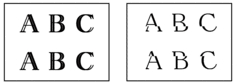
След правилно регулиране на подравняването на отпечатването, текстът изглежда като този.
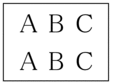
- Натиснете Stop/Exit (Стоп/Излез).
- Свързана информация
- Свързани теми:
Благодарим ви за вашата обратна връзка.



